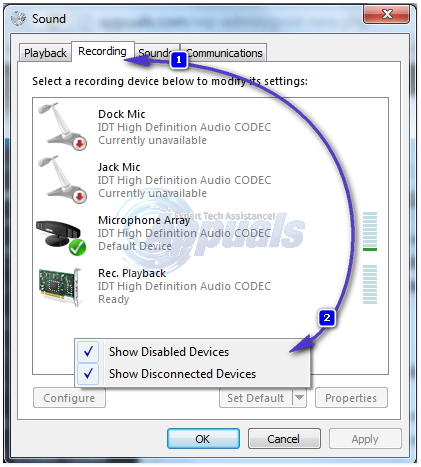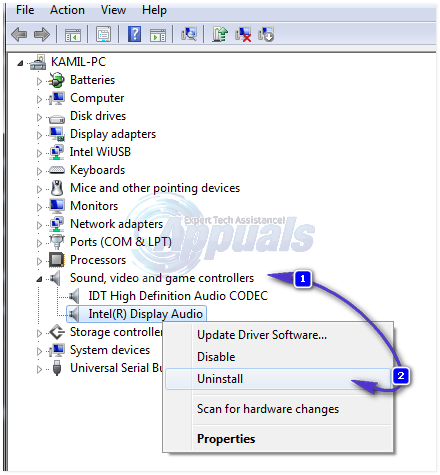На чтение 4 мин Просмотров 2к. Опубликовано 25 ноября, 2021
Содержание
- Прочтите это руководство, чтобы исправить сетевую ошибку 4, 28 в COD Mobile.
- Как исправить сетевую ошибку 4, 28 в COD Mobile?
- Проверьте подключение к Интернету, чтобы исправить сетевую ошибку 4, 28 в COD Mobile
- Проверка статуса сервера COD Mobile
- Перезапустите Call of Duty Mobile
- Проверьте наличие обновлений COD Mobile, чтобы исправить ошибку сети
- Проверьте обновления устройства
- Перезагрузите устройство
- Переустановите игру
- Очистить кеш
Прочтите это руководство, чтобы исправить сетевую ошибку 4, 28 в COD Mobile.
COD Mobile — одна из самых захватывающих игр, в которые вы можете играть на своем Телефон, однако, такие проблемы, как сетевая ошибка 4, 28, могут испортить впечатление. Такие проблемы могут помешать вам вообще играть в игру, и это может сильно расстраивать. Если вы один из многих, кто столкнулся с этой проблемой и ищете решение, чтобы решить ее раз и навсегда, вы попали в нужное место. В этом руководстве мы покажем вам все возможные решения этой ошибки в COD Mobile.
Как исправить сетевую ошибку 4, 28 в COD Mobile?
Проверьте подключение к Интернету, чтобы исправить сетевую ошибку 4, 28 в COD Mobile
Одним из первых и наиболее важных шагов, которые вы можете предпринять для исправления сетевой ошибки 4, 28 в COD Mobile, является проверка вашего подключения к Интернету. Поскольку игра работает с подключением к Интернету, есть вероятность, что вы не сможете играть в нее из-за проблем с Интернетом. Зайдите в настройки своего устройства и проверьте, работает ли Wi-Fi. Кроме того, вы можете попробовать переключиться на мобильные данные и посмотреть, начнет ли игра работать.
Проверка статуса сервера COD Mobile
Следующим потенциальным решением сетевой ошибки в COD Mobile является проверка статуса сервера игры. Для этого перейдите на официальный сайт поддержки Activision и проверьте статус сервера COD Mobile.
Перезапустите Call of Duty Mobile
Еще один простой шаг можно просто перезапустить игру. После перезапуска игры попробуйте проверить, сохраняется ли ошибка. Если это так, продолжайте читать другие решения в этом руководстве.
Проверьте наличие обновлений COD Mobile, чтобы исправить ошибку сети
Если серверы работают правильно и перезагрузка не работает, можно поискать обновления. Вы можете сделать это, перейдя в Google Play Store или App Store , в зависимости от устройства, на котором вы играете в игру. Если вы обнаружите какие-либо обновления, мы рекомендуем вам немедленно загрузить их. Это поможет устранить любые ошибки, которые могут существовать в текущей версии игры.
Кроме того, вы также можете посетить официальную страницу COD Mobile Twitter . Здесь вы сможете найти обновления и новости об игре напрямую от разработчика. Это также отличное место для отправки ваших запросов и жалоб. Здесь вы также можете связаться с другими игроками игры.
Проверьте обновления устройства
Поскольку вы играете в игру на мобильном устройстве, возможно, вам потребуется обновите свое устройство, чтобы исправить любые ошибки. Для этого зайдите в Настройки соответствующего устройства, а затем Проверить наличие обновлений. Если вы обнаружите какие-либо обновления, загрузите их. После этого перезагрузите устройство и попробуйте сыграть в Call of Duty (COD)
Перезагрузите устройство
После того, как вы завершите обновление игры и по-прежнему заметите, что сетевая ошибка 4, 28 возникает, вы можете попробовать перезапустить свой мобильный телефон, чтобы попытаться решить проблему. После перезапуска устройства Android или Apple попробуйте снова запустить Call of Duty (COD). Если проблема не исчезнет, вам нужно будет проверить другие возможные решения в этом руководстве.
Переустановите игру
Один из самых длинных шагов в этом руководстве, вам нужно будет удалить COD Mobile, а затем установить его. В зависимости от скорости вашего интернета это может оказаться довольно длительным процессом, поэтому вам нужно набраться терпения. Однако, прежде чем выполнять его, мы рекомендуем создать резервную копию всех потенциальных данных, которые могут быть потеряны. После переустановки игры попробуйте сыграть в нее еще раз и проверьте, сохраняется ли ошибка.
Очистить кеш
Последний шаг, который вы можете предпринять, чтобы попытаться исправить сетевую ошибку 4 , 28 в COD Mobile — очистить кеш на вашем устройстве. Для этого зайдите в Настройки. Здесь проверьте Call of Duty Mobile в разделе Приложения . Теперь перейдите в Хранилище , а затем в Очистить кеш. И это все. Поскольку этот шаг может привести к потере данных, мы рекомендуем использовать его в крайнем случае.
Вот и все. Это все возможные решения сетевой ошибки 4, 28 в Call of Duty Mobile. Поскольку это может быть ошибка, связанная с Интернетом, мы рекомендуем вам попробовать некоторые из предыдущих шагов в этом руководстве, прежде чем переходить к более сложным. В худшем случае вам, возможно, придется сидеть и ждать, пока разработчики исправят проблему с помощью обновления.
Теперь, когда вы знаете, как исправить эту ошибку, ознакомьтесь с нашим руководством по Как исправить ошибку мобильной авторизации в COD Mobile .
Call of Duty Mobile иногда может разозлить людей кодами неисправностей. Особенно на телефонах с низкими характеристиками вы можете встретить много разных кодов дефектов. В этом руководстве я перечислил все коды ошибок, которые вы можете получить в игре, и их решения.
Ошибка мобильной сети Call of Duty — ошибка авторизации
Коды ошибок, называемые ошибкой авторизации или сетевой ошибкой, означают, что сервер не используется в вашей стране. Call of Duty Mobile, который впервые начал вещание в Индии, теперь также используется в Турции, поэтому вы не должны получать эту ошибку в обычных условиях.
- Ошибка авторизации возникает, когда вы пытаетесь подключиться к серверу, отличному от страны, в которой вы находитесь. Например, вы можете получить эту ошибку при попытке подключиться к азиатским серверам из Турции.
- Чтобы устранить эту ошибку, вам необходимо закрыть используемую учетную запись VPN. Учетные записи VPN полностью заблокированы Call of Duty Mobile. Если вы не используете VPN, то при получении этого кода ошибки перевод телефона в режим полета и его повторное включение решит проблему.
Ошибка черного экрана после логотипа Activision Call of Duty Mobile
Для Call of Duty Mobile ошибка черного экрана; Если при попытке войти в игру после логотипа появляется ошибка черного экрана, это означает, что OBB-файл среди файлов игры поврежден или неполный. У вас есть два варианта решения этой проблемы.
- Перейдите на страницу «Настройки» — «Приложения» — «Информация о приложении», найдите и щелкните Call of Duty, а затем в открывшемся меню введите «Хранилище». Затем вы должны завершить этап очистки с помощью параметров «Очистить данные» и «Очистить кеш». После этого процесса игра может запросить повторный вход и обновление. Если решения нет, вы можете попробовать следующий вариант;
- Вам необходимо войти в файловый менеджер своего телефона и переименовать файл с именем «main.379.activision.callofduty.shooter» в файле, расположенном в папке Android / obb / com.activision.callofduty.shooter, и добавить «.obb» расширение до конца, если оно не существует. Если решения нет, вы можете попробовать следующий вариант;
- Вам следует полностью удалить игру и установить ее, получив APK-файл. После установки APK необходимо убедиться, что файлы находятся в папке Android / obb.
Мобильное оружие Call of Duty не появляется — проблема не в стрельбе
Для этой ситуации было выпущено обновление, что было очень распространенной ошибкой, когда игра только вышла. После обновления проблема должна быть решена. Однако, если вы все еще получаете эту ошибку, вы можете решить проблему, выполнив следующие действия:
- Отключите мобильные данные или Wi-Fi.
- Откройте игру.
- Вы увидите предупреждение об обновлении на экране.
- Выйдите из игры, не закрывая ее полностью, активируйте мобильную передачу данных или Wi-Fi.
- Если вы используете VPN, выключите его.
- Снова откройте игру и нажмите кнопку «повторить».
Call of Duty Mobile Ping — решение проблемы задержки
Иногда в Call of Duty Mobile игра может стать неиграбельной из-за высокого пинга. Для этого вам нужно отрегулировать скорость вашего интернета.
- Начните с закрытия приложений, которые вы не используете и которые работают в фоновом режиме. Переведите телефон в режим полета и восстановите его, чтобы автоматически обновлять IP-адрес, назначенный вашему телефону.
- Кроме того, есть комментарии о том, что пинг снижается с помощью DNS-серверов Google, но я не проверял это.
Call of Duty Mobile «Устройство не соответствует минимальным требованиям» Ошибка и решение
Если вы получаете эту ошибку, ваш телефон не соответствует минимальной квалификации. К сожалению, для этой ошибки нет решения. Вам необходимо купить новый телефон с более высокими характеристиками оборудования.
- Если вы по-прежнему получаете эту ошибку, хотя ваш телефон соответствует системным требованиям, вам может потребоваться обновить программное обеспечение вашего телефона до последней версии. Эту проблему легко решить, обновив операционную систему.
Решение проблемы плохого качества графики в Call of Duty Mobile
Call of Duty Mobile автоматически определяет качество графики, подходящее для оборудования телефона, но эта система не всегда работает корректно. Если аппаратного обеспечения вашего телефона достаточно, и вы не испытываете раздражающего нагревания во время игры, вы можете улучшить графику, выполнив следующие действия.
- Откройте игру CoD Mobile.
- Щелкните значок шестеренки в правом верхнем углу, чтобы войти в меню настроек.
- Перейдите на вкладку Система.
- Измените настройки графики на средние, высокие или максимальные.
- Установите высокую частоту кадров.
- Установите переключатель «Глубина резкости» в положение «Вкл.». (Этот параметр может вызвать нагрев вашего телефона во время игры.)
- Перезагрузите игру.
Проблемы с перегревом телефона
Если Call of Duty: Mobile вызывает перегрев вашего телефона, ваш телефон не соответствует системным требованиям. Это может вызвать неисправность телефона, проблемы с аккумулятором и проблемы с экраном.
Я могу помочь, если в качестве комментария вы сообщите мне модель телефона, который у вас перегревается.
Проблемы с зависанием экрана
- Убедитесь, что вы соответствуете минимальным системным требованиям игры. Очистите игровые данные от заикания и зависания в меню в Call of Duty Mobile.
- Вы можете очистить данные, выбрав «Настройки»> «Приложения»> «Call of Duty Mobile»> «Хранилище».
Проблемы с пингом
Если вы подключены к игре в час пик, у вас могут возникнуть проблемы с пингом. Обычно это связано с игровыми серверами.
speedtest Проверьте свой пинг, используя адрес. Если проблем нет, менять какие-либо настройки не нужно.
Ошибка авторизации Call of Duty Mobile
- Войдите в приложение или на сайт Facebook.
- В разделе «Настройки и конфиденциальность» перейдите в «Настройки».
- Перейдите в раздел «Приложения и веб-сайты» и нажмите «Вход в Facebook».
- Найдите Call of Duty: Mobile на вкладке «Активные», нажмите «Изменить» и сохраните его, не внося никаких изменений на открывшемся экране или не подтверждая отсутствие авторизации. Проблема будет устранена.
Проблема с розовым экраном Call of Duty Mobile
- Если вы подключаетесь через Gameloop, Bluestack 4, это ошибка, которую вы получаете из-за выбора видеокарты. Gameloop — это приложение, в котором чаще всего возникают проблемы с розовым экраном.
- Зайдите в Настройки и войдите в категорию Engine.
- Замените параметр DirectX в настройке «Выбор графического режима» на OpenGL
- .Снимите флажок «Предпочитать выделенную компьютерную графику» и перезапустите, сказав «Перезагрузить сейчас».
Мобильная мышь Call of Duty не работает
- При использовании Gameloop нажмите F11, чтобы переключиться на маленький экран и очистить кеш в настройках.
- Удалите приложение CoD Mobile из Bluestacks.
- Полностью удалите приложение Gameloop со своего компьютера и установите последнюю версию.
- Переустановите приложение CoD Mobile, и проблема с неработающей мышью Call of Duty Mobile исчезнет!
Проблема с обновлением Call of Duty Mobile Gameloop
- Вы должны открыть новую учетную запись Gmail, которой раньше не пользовались.
- Установите приложение Google Installer через Gameloop.
- Найдите приложение Call of Duty Mobile и войдите в приложение, не нажимая кнопку воспроизведения, и нажмите кнопку «Обновить». Веселиться.
Проблема с мобильным микрофоном Call of Duty
- Если значок микрофона Call of Duty Mobile отсутствует, выполните следующие действия;
- Вам необходимо войти в Приложения через Настройки на вашем телефоне,
- Вы должны активировать микрофон, найдя приложение Call of Duty Mobile и введя разрешения.
- При возникновении проблем со звуком в Iphone Call of Duty Mobile убедитесь, что приложение обновлено.
Call of Duty Mobile зависает во время игры
- Игра может зависнуть при прыжке с вертолета или в областях с высокой графикой.
- Если на вашем устройстве установлена «Eu Beta Rom», это может быть основной причиной ошибки. Если возможно, я рекомендую вам сначала использовать ваше устройство без Rom или «Global Beta».
- Если причина проблемы не зависит от ПЗУ, вы должны получить доступ к параметру «Звук и графика» после входа в настройки в игре и выбрать для параметра «Качество
- графики» значение «Низкое» и «Частоту кадров» в качестве рекомендации, или, если проблема не исчезнет, вы следует выбрать низкий.
Call of Duty Mobile: «В команде есть кто-то, использующий внешнее устройство»
- Это сообщение публикуется для тех, кто пользуется версией Garena. Вы должны установить глобальную версию Call of Duty Mobile.
- Если вы используете какое-либо устройство (отражатель для телевизора, игровой планшет, мышь, клавиатуру и т. Д.), Его следует отключить и повторить попытку.
- Обычно это наблюдается в операционных системах iOS. Отключите все активные инструменты удаленного подключения.
Мобильный экран Call of Duty становится черным
- Те, кто использует эмулятор Gameloop, сталкиваются с проблемой черного экрана Call of Duty Mobile при входе в матч в режиме Battle Royale.
- Вы можете исправить ошибку затемнения экрана CoD Mobile, выбрав «Восстановить» программу в Панели управления — Программы — Gameloop.
- Если восстановление не является решением, я рекомендую вам полностью удалить программу и переустановить ее.
Проблема с мобильным аудио в Call of Duty
- Обычно эта ошибка возникает у пользователей Windows 10.
- Запустите эмулятор, который вы используете как администратор, и откройте приложение Call of Duty Mobile.
- Щелкните правой кнопкой мыши значок динамика на панели запуска и откройте настройки звука.
- В разделе «Звук» нажмите «Приложение и настройки устройства».
- Выберите свой собственный динамик и драйвер микрофона, щелкнув параметры эмулятора по умолчанию в этом меню.
- Включите записывающие устройства.
- Щелкните правой кнопкой мыши устройство с микрофоном и произнесите свойства.
- Перейдите в раздел «Дополнительно», установите флажок «Разрешить приложениям выбирать это устройство в качестве приоритетного» и сохраните его.
Call Of Duty: проблема с мобильными мышцами
- Если у вас возникла проблема с пользователями bluestacks, будет сложно найти решение. Поэтому я советую использовать Gameloop.
- Войдя в Центр настроек, вы должны удалить все три галочки под заголовком «Общие» на странице «Основные».
- После внесения изменений на основной странице перейдите на страницу «Engine» и установите заголовок «Rendering» на «OpenGL» и активируйте 4 галочки под ним.
- Отключите опцию «Smooth». Установите «Память» на автоматический режим.
- Независимо от того, насколько высок ваш процессор, вы должны свести здесь настройку к минимуму. Я рекомендую выбрать 2 в качестве параметра «Процессор».
- Не выбирайте варианты с высоким разрешением, я рекомендую 1280 × 720.
- 240 также идеально подходит для настройки DPI.
- Вам следует перейти на страницу «Игра» и установить для заголовка «Разрешение игры» значение «SD 720P» или «HD 1080P».
- Достаточно оставить «Качество изображения» включенным автоматически. Вы можете закрыть Центр настроек, сохранив настройки. Потому что, если вы используете ноутбук,
- дальше идут настройки компьютера.
- Откройте «Параметры электропитания» на панели управления или в разделе «Батарея» в правом нижнем углу и выберите «Схема электропитания» как «Сбалансированный (рекомендуется)».
Call of Duty Mobile – бесплатная многопользовательская игра, в которой игроку предстоит принять участие в различных сражениях. Присутствует как обычное соревнования команда на команду (как в Counter Strike), так и режим королевской битвы (подобный PUBG). Появление COD mobile в жанре Battle Royale штурмовало весь мир, ведь это один из популярнейших режимов сегодня. Игра со всеми её функциями уже доступна для скачивания, но пока поставляется только в бета-версии.
Бета-тестирование Call of Duty Mobile даёт понять игрокам, что приложение ещё не завершено и могут появляться отдельные ошибки. Команды разработчиков Activision и Tencent Games всё время выпускают фиксы самых распространённых проблем, но они все равно не успевают закрыть все технические ошибки.
К неполадкам не относится то, что COD Mobile сейчас доступен только в Индии. Это означает, что в неё поиграть можно только в случае ручной установки APK-файла и использования VPN-приложений. Доступ с других регионов обычно отсутствует либо является неустойчивым. Всем игрокам с Европы и России придётся использовать костыли.
Ниже представлены исправления для самых частых ошибок в Call of Duty Mobile и несколько нюансов для улучшения геймплея.
Содержание
- Как убрать ошибку авторизации и сбой сети в COD Mobile?
- Как исправить черный экран после логотипа Activision в COD Mobile?
- Высокий пинг: как устранить задержку во время игры?
- «Устройство не соответствует минимальным требованиям» Call of Duty mobile
- Как улучшить графику в COD Mobile?
- Как исправить проблему, когда оружие не появляется или не стреляет в COD Mobile?
Как убрать ошибку авторизации и сбой сети в COD Mobile?
Ошибка аутентификации в 99% случаев вызвана тем, что пользователь пытается подключиться к игре с заблокированной страны. Как уже упоминалось, комфортно поиграть можно только на территории Индии. Сейчас проводится закрытое бета-тестирование, поэтому подключение с других регионов обречено на появление ошибки авторизации. Пользователям из Европы и России единственная возможность попробовать игру – подключиться к азиатскому серверу.
Для перехода к использованию серверов из Азии нужно воспользоваться VPN-приложением. Удалось проверить работоспособность SafeVPN и FlyVPN. При их использовании есть возможность установить местоположение «Индия». После установки соединения с серверами нужно перезапустить игру. Из-за повышенного пинга и длительного процесса подключения, для входа порой приходится применить несколько попыток.
Как исправить черный экран после логотипа Activision в COD Mobile?
Некоторые пользователи в момент запуска игры после логотипа Activision видят чёрный экран. Это означает, что файл данных OBB отсутствует на своём месте или отдельные файлы приложения были утеряны, повреждены. Файл OBB является ключевым компонентом всех мобильных игр. В него входят все данные, вроде видео, графических элементов и прочего.
Чтобы устранить проблему чёрного экрана в Call of Duty, придётся загрузить OBB-файл и положить его в правильное место. Вот ссылка на нужный элемент в архиве. Оговоренный файл должен храниться здесь Android/obb/com.activision.callofduty.shooter. Чтобы его положить по ссылке, следует запустить файловый менеджер. Если папку с одноимённым названием найти не удалось, её нужно создать.
Альтернативный вариант исправления повреждённой игры – её полная переустановка. Для этого можно использовать игровой клиент TapTap. Приложение помогает загрузить APK-файл и автоматически установить OBB.
Высокий пинг: как устранить задержку во время игры?
Если подключение к интернету имеет высокий пинг, задержка гарантирована. Подобное случается из-за использования плохого VPN. Чтобы исправить ситуацию, можно настроить DNS-сервер или переключиться к более производительному серверу. Второй метод не нуждается в описании, поэтому в планах акцентировать внимание на DNS, который может сбалансировать пинг и снизить задержку.
Чем ниже величина пинга в миллисекундах, тем быстрее происходит подключение к серверам. С целью снижения задержки ответа нужно отправиться в настройки Wi-Fi-маршрутизатора или перейти в параметры телефона. Обычно данный параметр вынесен в роутере отдельной графой, остаётся только указать ему IP. Чаще всего неплохо себя показывает Google DNS: 8.8.8.8 и альтернативный адрес – 8.8.4.4.
«Устройство не соответствует минимальным требованиям» Call of Duty mobile
У этой ошибки есть вполне логическое обоснование. Из-за слабого аппаратного обеспечения смартфона, он не справляется с нагрузкой от приложения. К сожалению, нет ничего, что можно было бы сделать самостоятельно, кроме обновления телефона. Владельцам стареньких смартфонов можно разве что ждать смягчение минимальных требований на официальном уровне. Правда, к оптимизации приложения разработчики вряд ли скоро доберутся. Всё-таки Call of Duty mobile является игрой с новым поколением графики, что требует высокие мощности железа на смартфоне.
Минимальные требования COD Mobile:
- Snapdragon 625 с Adreno 506 и выше;
- Mediatek Helio P23 с MALI G71 и выше;
- Kirin 960 с Mali G71 и выше;
- Минимум 3 ГБ оперативной памяти;
- По крайней мере 4 – 5 ГБ свободного места.
Хоть эти характеристики и являются минимальными, некоторые более слабые устройства всё ещё справляются с запуском игры. Есть пользователи, которые могли комфортно играть на смартфонах с меньшим уровнем спецификаций. Правда, придётся довольствоваться низким качеством графики.
Как улучшить графику в COD Mobile?
Даже при условии наличия продвинутого железа на телефоне в сравнении с минимальными требованиями, часть пользователей все равно видят плохую графику. Игра на низком качестве графического интерфейса выглядит бедно и лишает преимущества в обнаружении противника. Чтобы улучшить её, нужно воспользоваться настройками приложения.
Руководство:
- Запустить COD Mobile.
- В правом верхнем углу нажать на значок шестерни, символизирующий меню.
- Перейти к системной вкладке и найти раздел «Звук и изображение».
- Установить один из вариантов: стандартный, динамический, реалистичный.
- Повысить частоту кадров для более качественного геймплея.
- Включить глубину резкости (параметр может приводить к перегреву устройства, нужно использовать аккуратно).
- Выполнить перезагрузку игры.
Если при условии активации повышенного качества графики визуально ничего не меняется, скорее всего дело в игровом режиме. Его встраивают в большинство смартфонов, OEM-производители таким образом увеличивают частоту кадров. У OnePus 7 Pro он называется Fnatic, у Samsung – Game Launcher, у прочих производителей его так и зовут – игровой режим.
Чтобы достичь улучшения графики придётся настроить игровой режим, установив пользовательский профиль в соответствии с предпочтениями и способностями смартфона. Нужно перевести его в положение максимальной производительности и установить высокий FPS. В случае использования сбалансированного режима несколько снижается разрешение экрана. Это может стать причиной того, что COD mobile не учитывает конфигурацию экрана.
На Samsung с Game Launcher процесс настройки выглядит следующим образом:
- Запустить игровой режим и перейти в «Настройки».
- Активировать «Индивидуальные настройки игры».
- Выключить переключатель низкого разрешения и активировать максимальный FPS.
На более старых Samsung роль игрового ускорения выполняет приложение Game Tuner. Оно работает в Android Nougat и более ранних версиях. Это даже хорошо, ведь программа предлагает массу настроек работы. Основной акцент нужно сделать на качество графики и FPS.
Как исправить проблему, когда оружие не появляется или не стреляет в COD Mobile?
Данная неполадка уже была исправлена разработчиками, но некоторые пользователи продолжают с ней сталкиваться. Решение есть:
- Отключить мобильный интернет и Wi-Fi.
- Открыть игру и увидеть ошибку обновления.
- Свернуть приложение и включить доступ к сети.
- Пользователям из России дополнительно нужно включить VPN с подключением к Индии.
- Запустить игру и нажать на кнопку «Повторить».
Здесь представлены все известные ошибки и способы их исправления. Каждый день появляются новые сбои, поэтому по мере их обнаружения материал будет обновляться. Пока что перечисленных мер должно быть достаточно.
Скачать последнюю версию Call of Duty: Mobile APK
Содержание
- FAQ по Техническим Проблемам Call of Duty 4: Modern Warfare
- ИСПРАВЛЕНИЕ: iw3mp.exe перестал работать —
- Способ 1: переустановка игры
- Способ 2: включение стерео микса
- Метод 3: Проблемы с драйверами звуковой карты
- Способ 4: переименование файла mssmp3.asi
- Call Of Duty 4: Modern Warfare: FAQ (Решение известных проблем в COD 4 MW)
- Iw3mp exe call of duty 4 ошибка что делать windows 7
- Iw3mp exe call of duty 4 ошибка что делать windows 7
FAQ по Техническим Проблемам Call of Duty 4: Modern Warfare
Ну а восстановить всё просто:
Заменить папку players, Вашей сохранённой. И точно также, лучше через реестр, вбить Ваш ключ (т.е., Ваш ключ привязан к файлу Вашего ранга «mpdata», который находится в папке players)
«Приложению не удалось запуститься, поскольку d3dx9_34.dll не был найден. Повторная установка приложения может исправить эту проблему».
Обновите DirectX. Если не поможет, почистите реестр соответствующими программами.
==============================
Так же известно, что установка может «слетать» из-за конфронтации с MS Office 2007. Если у Вас он, то можете удалить на время установки.
Или можете скачать .NET 2.0 (проще): Скачать
Ошибка: «iw3mp.exe не работает!»
В Windows Vista сингл идёт нормально, сетевая игра (multiplayer) не запускается/падает.
• Жмём на панели рабочего стола в иконку «Звук» правой кнопкой мыши.
• Выбираем «Записывающие устройства».
• В полученном окне жмем правой кнопкой мыши и в выпавшем меню ставим галку напротив «Показать отключённые устройства».
• На появившемся в окне «Стереомикшере» правой кнопкой жмём «Включить».
• Всё, сетевой CoD4 (файл iw3mp.exe) под Vista теперь запускается и работает.
При подключении к серверу вылезает ошибка «code_post_gfx_mp.ff is different from the server»
Нужно скачать патч.
Как записывать демки в игре?
Что бы записать демку, в консоле пропишите /record. Она будет сохраняться в папку */demos у вас в профиле. Что бы прекратить запись, введите /stoprecord.
Иногда при заходе в игру мне пишет «Ваш ключ используется».
Это проиходит от того, что ваши данные, вместе с ключиком остались на сервере. Подождите 10-15 минут и попробуйте снова.
На серверах пинг довольно высокий. Почему?
Пинг влияет на то, как далеко находится сервер от вашего компьютера вне зависимости от скорости подключения к интернету. Что бы играть комфортно, ищите сервера с пингом
Источник
ИСПРАВЛЕНИЕ: iw3mp.exe перестал работать —
Call of Duty 4: Modern Warfare — популярная видеоигра от первого лица, основанная на событиях, произошедших во время Второй мировой войны. В эту игру можно играть как в одиночном, так и в многопользовательском режиме. Тем не менее, он хорошо работает в режиме одиночной игры, но есть некоторые проблемы при переходе в многопользовательский режим. Многие геймеры сообщают, что произошел сбой, когда они получают сообщение об ошибке с указанием «Iw3mp.exe перестал работать» во время игры или присоединения к серверу в этой игре.
Ниже приведены некоторые предлагаемые решения для исправления этой ошибки в зависимости от конфигурации вашей системы:
Способ 1: переустановка игры
Первым шагом будет переустановка игры. Вы можете сделать это через установочный носитель, поставляемый с диском. Нет необходимости удалять игру, просто перезапустите установку, чтобы она могла перезаписывать файлы и восстанавливать поврежденные файлы. Если это не поможет, используйте Revo Uninstaller, чтобы полностью удалить игру, а с помощью расширенной функции Revo удалите остатки и следы. После того, как это все сделано, приступите к переустановке.
Способ 2: включение стерео микса
Нажмите Пуск и введите Звук в поле поиска. Тогда выбирай звук из результатов поиска отображается. Перейти на вкладку записи, выберите запись Вкладка. Щелкните правой кнопкой мыши на этой панели и выберите Показать отключенные устройства.
Отсюда, включить Стерео микс. Нажмите Хорошо а также выход.
Метод 3: Проблемы с драйверами звуковой карты
Иногда проблема вызвана поврежденными драйверами звука / звука. Если вышеупомянутые два способа не помогли, то удалите драйвер, перезагрузите систему. Драйвер будет автоматически обнаружен и установлен. Если нет, посетите сайт производителя и загрузите последние версии осушителей для вашей ОС. Удерживайте клавишу Windows и нажмите R. В запустить диалог, тип hdwwiz.cpl. Прокрутите вниз, чтобы звуки, видео и игровые контроллеры, щелкните правой кнопкой мыши драйвер звуковой карты и выберите «Удалить». Затем перезагрузите компьютер.
Способ 4: переименование файла mssmp3.asi
C: Program Files> Activision> Call of Duty 4 — Modern Warfare> Папка Miles
Если вы не можете найти его в C: Program Files , затем загляните в C: Program Files (x86)
Найдите файл mssmp3.asi и переименуйте его в mssmp3.bak
Источник
Call Of Duty 4: Modern Warfare: FAQ (Решение известных проблем в COD 4 MW)
1. Как мне сохранить свой ранг, если понадобиться переустановить игру или систему?
1)Сохраняем свою папку players, которая находится в основной директории игры.
2)Сохраняем свой ключ, который вы вводили при установке или в свойствах сетевой игры.
. Если вы позабыли свой ключ, делаем следующее:
Ну а восстановить все просто:
Замените папку players, вашей сохраненной. И точно также через реестр вбейте ваш ключ. Он привязан к файлу вашего ранга “mpdata”, который находится в папке players)
Либо зайдя в меню игры, введите его в сетевых настройках. Затем не выходя из игры обязательно зайдите на сервер, ваш ранг должен сохраниться.
2. Я долго играл на «пиратке» и набил 55-й левел. Теперь я поумнел и купил лицензионный диск с игрой. Как мне, при переустановке игры (и соответственно ключа) сохранить свои достижения?
1. Сохраняем свой файл mpdata и пиратский ключ(импорт ключа реестра), который вы ввели при установке…Т.е. этот ключ привязан к mpdata. HKEY_LOCAL_MACHINESOFTWAREActivisionCall of Duty 4 параметр codkey
2. После установке лицензионной русской версии, создайте профиль в игре, потом замените mpdata тем файлом, что сохранили ранее (Call of Duty 4playersprofilesпрофиль игрокаmpdata).
3. Экспортируйте ключ реестра, что сохранили ранее (HKEY_LOCAL_MACHINESOFTWAREActivisionCall of Duty 4 параметр codkey)
4. Запускаете игру и теперь уже ИЗ ИГРЫ вбиваете лицензионный ключ, который был на коробке русской лицензии.
5. После этого обязательно подключитесь к серверу, что бы проверить, что ваши достижения сохранены.
3. После установки игры при запуске выпрыгивает таблица :
“Выход из Call of Duty 4: Modern Warfare во время предыдущего запуска игры был совершен некорректно.
При нажатии ДА или НЕТ выпрыгивает отчёт системы об ошибке, после чего всё закрывается.
AppName: iw3sp.exe AppVer: 0.0.0.0 ModName: mssmp3.asi
ModVer: 0.0.0.0 Offset: 00001292 и т.д.
2. Файл mssmp3.asi либо удалить, либо переименовать в mssmp3.bak
Либо, если установлена Call of Duty 2, перенесите аналогичный файл из Call of Duty 2miles в папку miles из CoD 4 и замените один файл другим
4. У меня периодически текстуры либо их часть отображаются черным. А бывает, что при запуске весь экран-черный. Это что, баг с текстурами?
Нет, это проблема с драйверами.
Рекомендуется скачать последние версии драйверов от Nvidia, в которых данная ошибка исправлена
5. Я купил лицензионный диск, а игра не принимает мой ключ. Что это может быть?
Часть тиража содержит опечатки в ключе к диску. Запомните, в ключах никогда не используют букву “О”, только цифру 0. Если в установочном коде на диске вы видите “О” или “0R43;, но ни один вариант не подходит и игра ругается на неправильный ключ, то эта буква “Q”
6. В Windows Vista одиночная игра идет нормально, сетевая игра (multiplayer) не запускается или падает. Что мне делать?
1. Жмем на панели рабочего стола в иконку ЗВУК правой кнопкой мыши.
2. Выбираем ЗАПИСЫВАЮЩИЕ УСТРОЙСТВА.
3. В полученном окне жмем ПРАВОЙ кнопкой мыши и в выпавшем меню ставим галку напротив ПОКАЗАТЬ ОТКЛЮЧЕННЫЕ УСТРОЙСТВА.
4. На появившемся в окне СТЕРЕОМИКШЕРе правой кнопкой жмем ВКЛЮЧИТЬ.
5. Всё, сетевой CoD4 (файл iw3mp.exe) под Vista теперь запускается и работает.
7. Я заметил такую штуку что при игре на некоторых серверах с экрана исчезает и карта и прицел и все остальные менюшки, единственное что остаётся это ники игроков ну и сама картинка. В чём может быть дело?
А так же не подсказывает о лежащем на полу оружии и т.д. Это всего лишь “HARD” настройки сервера и больше ничего.
8. Я хотел поиграть, но при запуске мне выдало такую надпись: Video card or driver doesn’t support separate alpha blend, glow will be disabled.
Ваша видео-карта не поддерживает вторые шейдеры, а для КОД-4 это обязательно.
Поможет переустановка игры или патча (эта проблема пираток в основном)
либо попробуйте это
1. Зайти в папку …COD4MAIN
2. Делаем бэкап iw_07,09,10, после чего удалить.
11. Сервер не отвечает больше 10 секунд и клиент отсоединяется.
Необходимо увеличить время коннекта к серверу:
2. Открыть его блокнотом (либо другим текстовым редактором)
Хотя не уверен, возможно хх это количество попыток подсоединения к серверу.
12. Неисправимая ошибка DirectX
Такая ошибка может возникнуть, если у вас видеокарта от ATI под AGP слот и новые драйвера. Откатитесь на старую версию 7.4 и обновите DirectX.
13. Could not load OGL subsystem (OpenGL subsystem)
Видеодрайверы, входящие в состав операционных систем семейства Windows и устанавливаемые по умолчанию, не поддерживают API OGL.
Иногда подобная ошибка может возникать при неправильно установленных драйверах (чаще всего это связано с некорректным удалением предыдущей версии). В этом случае попробуйте переустановить свежий видеодрайвер.
14. Как отключить музыку в игре?
Нужно найти в директории игры папку «miles» и переименовать ее, например в nomiles.
Музыка в игре исчезнет, голос диктора останется.
15. Мне мешает играть голосование, которое закрывает часть экрана, мешает целиться и отвлекает. Можно ли как-нибудь сместить его в угол экрана?
Можно, здесь приведены значения переменных, полученные опытным путем. Меняя те или иные цифры, вы будете менять положение чата или строки голосования на вашем экране.
Откройте его блокнотом (либо другим текстовым редактором) и измените значения данных переменных на приведенные ниже. (Внимание. Что бы избежать повреждения данного файла, перед экспериментами с ним скопируйте его в безопасное место, что бы всегда можно было сделать откат.
Разрешение экрана 1280*1024
seta cg_hudSayPosition “5 60R43;
seta cg_hudVotePosition “370 450R43;
seta cg_hudChatPosition “5 320R43;
Разрешение экрана 1280*960
seta cg_hudSayPosition “5 80R43;
seta cg_hudVotePosition “450 450
seta cg_hudChatPosition “5 320R43;
Разрешение экрана 1024*768
seta cg_hudSayPosition “5 180R43;
seta cg_hudVotePosition “250 450R43;
seta cg_hudChatPosition “5 320R43;
16. Как записать и просмотреть демку?
Для записи демок игры используется команда /record в этом случае демке будет присвоено имя demo0000; demo0001 и т.д.
или /record Имя демки
для остановки записывания демки используется команда /stoprecord
Для просмотра демки, скачивайте программу cod4player
1.Что бы просмотреть демку игрой, поместите ее в папку /mode/ Modern Warfare, запустите этот мод из меню и в консоли наберите /demo имя демки
2. Скачайте и разархивируйте файл cod4player.exe Скачать
Выберите демку для просмотра “Open Demo”
Укажите путь к вашей демке
17. Как забиндить нужные фразы и действия в игре, что бы приводить их в действие одной кнопкой?
2. Найдите файл config_mp.cfg, который лежит по адресу
(сделайте его резервную копию, на случай непредвиденных ошибок)
3. Откройте его блокнотом (или другим текстовым редактором) и вставьте туда строки, которые сочтете для себя необходимыми и нажмите кнопку сохранить
bind I “say Hi 2 all”
При нажатии I на экране выскочит надпись Hi 2 all
bind I “say ^1Hi 2 all”
При нажатии I на экране выскочит надпись Hi 2 all красного цвета
^5 = светло-голубой / бирюзовый
^6 = розовый /лиловый
bind K “toggle r_gamma 0.8 1 1.3 1.6 1.9R43;
При нажатии кнопки K будет меняться гамма от темной до светлой
bind L “toggle snd_volume 0 0.1 0.2 0.3 0.4 0.5 0.6 0.7 0.8 0.9 1R43;
При нажатии на клавишу L у вас в игре будет изменяться громкость звука
bind J “toggle r_drawdecals 0 1R43;
При нажатии кнопки J в игре уберутся дырки от пуль, незначительные повреждения, рисунки и т.д., т.е.немного снизиться нагрузка на железо. Нажав повторно, все восстановиться.
Сообщение #7
18. Вы закачали себе новые карты и не знаете как их запустить у себя на компьютере?
Для этого необходимо (на примере карты mp_qmx_matmata):
1. Создать в каталоге игры папку usermaps
2. Поместить папки с картами в данный каталог. У меня это выглядит так :COD-4usermapsmp_qmx_matmata….. (это на примере матматы)
3. Заходите в папку :COD-4usermapsmp_qmx_matmata…..находите файл с расширением iwd, вырезаете его и ложите в папку :COD-4ModsModWarfare.
4. Это необходимо проделать со всеми картами, которые вы закачали не с сервера игры, а из интернета. Т.е. в папке с картой у вас остануться только файлы с расширением ff, т.е. mp_qmx_matmata.ff и mp_qmx_matmata_load.ff
6. Запускаем мод ModWarfare (по умолчанию он не запущен)
7. Выбираем в меню “Новый сервер”
8. Устанавливаем нужные настройки (режим, время, очки и т.д.)
9. Открываем консоль и в ней набираем /Map mp_qmx_matmata и нажимаем ввод.
10. Наслаждаемся игрой.
Добавляем в конфиг, который лежит по адресу :COD-4playersprofilesВаш профиль
или через консоль пишем
seta waypointiconheight “15R43;
seta waypointiconwidth “15R43;
если не понравится, вернете все по стандарту (значения – 36)
20. Игра виснет после переключения языка ввода в игре на русский!?
По материалам форума Восток-телеком
21. Кому не нравиться размер шрифта в игре (слишком большой или маленький)?
Можете поэксперементировать соследующими переменными конфига, который лежит по адресу :COD-4playersprofilesВаш профиль и подобрать размер шрифта «под себя»
Источник
Iw3mp exe call of duty 4 ошибка что делать windows 7
Прежде чем постить в теме рекомендуется почитать правила раздела «Gamez Bazar» и Правила форума.
В этой теме обсуждаются проблемы с игрой и способы их решения (в том числе и вопросы по прохождению), сама игра обсуждается здесь, мультиплеер здесь.
Минимальная конфигурация:
CPU: Intel Pentium 4 2.4 GHz или AMD Athlon 64 2800+;
RAM: 512MB RAM (768MB для Windows Vista);
HDD: 8GB свободного места;
Видео: NVIDIA Geforce 6600 или ATI Radeon 9800Pro.
Рекомендуемая конфигурация:
CPU: 2.4 GHz Dual Core;
RAM: 1GB для XP; 2GB для Vista;
HDD: 8GB свободного места;
Видео: С поддержкой шейдеров 3.0; Nvidia Geforce 7800 или ATI Radeon X1800.
Q: У меня при подключении к серверу пишется ошибка «code_post_gfx_mp.ff is different from the server». Что делать?
A: Качайте патч для пиратской версии. Ссылка в первом посте, ниже.
Q: Подскажите, что делать? Игру установил, жму на запуск, и он пишет «Приложению не удалось запуститься, поскольку d3dx9_34.dll не был найден. Повторная установка приложения может исправить эту проблему».
A: Обновите DirectX. Если не поможет, почистите реестр соответствующими программами.
Q: У меня игра постоянно вылетает. Что делать?
A: «Пуск → Выполнить → Введите «dxdiag» → Нажмите «Ok» → Закладка «Звук» → «Аппаратное ускорение» поставьте на «Минимальное» или «Выключено».
Q: Что даёт сбор всех ноутбуков?
A: После сбора 30 ноутбуков откроются читы в сингле.
Q: Подскажите пожалуйста пиратские сервера для игры по интернету.
A: 217.76.183.78:28970;
87.240.30.81:28960 Otradnoe CoD4 Server;
88.210.51.211:28960 Moscow CoD4:MW Server #1;
88.210.51.211:28961 Moscow CoD4:MW Server #2;
81.200.3.88:28961 Games(x)World CoD 4 Server (cracked!);
81.9.25.203:28960 Citynov CoD4:MW Server #1 (Cracked. ).
Источник
Iw3mp exe call of duty 4 ошибка что делать windows 7
Решил вернуть с прошлого форума эту тему—кто знает чуть больше—дополняйте—ошибки бывают разные и решать сообща будет легче.
Для обладателей Windows 7 вот решение проблемы.
Решение
Сетевая игра (multiplayer) не запускается/падает.
1. Жмем на панели рабстола в иконку ЗВУК правой кнопкой мыши.
2. Выбираем ЗАПИСЫВАЮЩИЕ УСТРОЙСТВА.
3. В полученном окне жмем ПРАВОЙ кнопкой мыши и в выпавшем меню ставим галку напротив ПОКАЗАТЬ ОТКЛЮЧЕННЫЕ УСТРОЙСТВА.
4. На появившемся в окне СТЕРЕОМИКШЕРе правой кнопкой жмем ВКЛЮЧИТЬ.
5. Всё, сетевой CoD4 (файл iw3mp.exe) под Vista и 7 теперь запускается и работает
VIII. Проблема:
LOSING KEY PACKETS
VIII. Решение:
Прописать в командной строке (Пуск-Выполнить):
sc config PnkBstrK start= auto
sc config PnkBstrB start= demand
sc config PnkBstrA start= auto
IX. Проблема:
PunkBuster kicked player Cvar r_fog=0. Pam_mode
IX Решение:Поменять значения в файле cb.gsc на следушие:
setDvar(«scr_fog_disable»,»0″)
setDvar(«pam_allow_fog»,»1″)
X. Проблема:
RESTRICTION:corrupted file/memory [81354]
X. Решение:
Скачать и заменить файл в корневой папке игры:
8527 архив сначало распаковать и взять от туда iw3mp.
Источник
На чтение 4 мин Просмотров 2.5к. Опубликовано 25 ноября, 2021
Содержание
- Прочтите это руководство, чтобы исправить сетевую ошибку 4, 28 в COD Mobile.
- Как исправить сетевую ошибку 4, 28 в COD Mobile?
- Проверьте подключение к Интернету, чтобы исправить сетевую ошибку 4, 28 в COD Mobile
- Проверка статуса сервера COD Mobile
- Перезапустите Call of Duty Mobile
- Проверьте наличие обновлений COD Mobile, чтобы исправить ошибку сети
- Проверьте обновления устройства
- Перезагрузите устройство
- Переустановите игру
- Очистить кеш
Прочтите это руководство, чтобы исправить сетевую ошибку 4, 28 в COD Mobile.
COD Mobile — одна из самых захватывающих игр, в которые вы можете играть на своем Телефон, однако, такие проблемы, как сетевая ошибка 4, 28, могут испортить впечатление. Такие проблемы могут помешать вам вообще играть в игру, и это может сильно расстраивать. Если вы один из многих, кто столкнулся с этой проблемой и ищете решение, чтобы решить ее раз и навсегда, вы попали в нужное место. В этом руководстве мы покажем вам все возможные решения этой ошибки в COD Mobile.
Как исправить сетевую ошибку 4, 28 в COD Mobile?
Проверьте подключение к Интернету, чтобы исправить сетевую ошибку 4, 28 в COD Mobile
Одним из первых и наиболее важных шагов, которые вы можете предпринять для исправления сетевой ошибки 4, 28 в COD Mobile, является проверка вашего подключения к Интернету. Поскольку игра работает с подключением к Интернету, есть вероятность, что вы не сможете играть в нее из-за проблем с Интернетом. Зайдите в настройки своего устройства и проверьте, работает ли Wi-Fi. Кроме того, вы можете попробовать переключиться на мобильные данные и посмотреть, начнет ли игра работать.
Проверка статуса сервера COD Mobile
Следующим потенциальным решением сетевой ошибки в COD Mobile является проверка статуса сервера игры. Для этого перейдите на официальный сайт поддержки Activision и проверьте статус сервера COD Mobile.
Перезапустите Call of Duty Mobile
Еще один простой шаг можно просто перезапустить игру. После перезапуска игры попробуйте проверить, сохраняется ли ошибка. Если это так, продолжайте читать другие решения в этом руководстве.
Проверьте наличие обновлений COD Mobile, чтобы исправить ошибку сети
Если серверы работают правильно & amp; перезагрузка не работает, можно поискать обновления. Вы можете сделать это, перейдя в Google Play Store или App Store , в зависимости от устройства, на котором вы играете в игру. Если вы обнаружите какие-либо обновления, мы рекомендуем вам немедленно загрузить их. Это поможет устранить любые ошибки, которые могут существовать в текущей версии игры.
Кроме того, вы также можете посетить официальную страницу COD Mobile Twitter . Здесь вы сможете найти обновления и новости об игре напрямую от разработчика. Это также отличное место для отправки ваших запросов и жалоб. Здесь вы также можете связаться с другими игроками игры.
Проверьте обновления устройства
Поскольку вы играете в игру на мобильном устройстве, возможно, вам потребуется обновите свое устройство, чтобы исправить любые ошибки. Для этого зайдите в Настройки соответствующего устройства, а затем Проверить наличие обновлений. Если вы обнаружите какие-либо обновления, загрузите их. После этого перезагрузите устройство и попробуйте сыграть в Call of Duty (COD)
Перезагрузите устройство
После того, как вы завершите обновление игры и по-прежнему заметите, что сетевая ошибка 4, 28 возникает, вы можете попробовать перезапустить свой мобильный телефон, чтобы попытаться решить проблему. После перезапуска устройства Android или Apple попробуйте снова запустить Call of Duty (COD). Если проблема не исчезнет, вам нужно будет проверить другие возможные решения в этом руководстве.
Переустановите игру
Один из самых длинных шагов в этом руководстве, вам нужно будет удалить COD Mobile, а затем установить его. В зависимости от скорости вашего интернета это может оказаться довольно длительным процессом, поэтому вам нужно набраться терпения. Однако, прежде чем выполнять его, мы рекомендуем создать резервную копию всех потенциальных данных, которые могут быть потеряны. После переустановки игры попробуйте сыграть в нее еще раз и проверьте, сохраняется ли ошибка.
Очистить кеш
Последний шаг, который вы можете предпринять, чтобы попытаться исправить сетевую ошибку 4 , 28 в COD Mobile — очистить кеш на вашем устройстве. Для этого зайдите в Настройки. Здесь проверьте Call of Duty Mobile в разделе Приложения . Теперь перейдите в Хранилище , а затем в Очистить кеш. И это все. Поскольку этот шаг может привести к потере данных, мы рекомендуем использовать его в крайнем случае.
Вот и все. Это все возможные решения сетевой ошибки 4, 28 в Call of Duty Mobile. Поскольку это может быть ошибка, связанная с Интернетом, мы рекомендуем вам попробовать некоторые из предыдущих шагов в этом руководстве, прежде чем переходить к более сложным. В худшем случае вам, возможно, придется сидеть и ждать, пока разработчики исправят проблему с помощью обновления.
Теперь, когда вы знаете, как исправить эту ошибку, ознакомьтесь с нашим руководством по Как исправить ошибку мобильной авторизации в COD Mobile .
Игра франшизы CALL OF DUTY была выпущена для мобильных платформ пару лет назад, но запуск прошел недостаточно гладко. Несколько игроков страдают от Служебный долг мобильный Не работает проблема с подключением к мобильным данным или Wi-Fi после установки последнего обновления исправления. Ну, такая проблема действительно случалась раньше, и сейчас снова возникает то же самое. Похоже, что игроки не могут запустить игру из-за проблема со сбоем.
Между тем, большинство конфликтов или сбоев сервера могут быть возможной причиной проблемы с запуском игры или зависанием на экране подключения к серверу. Кроме того, подавляющее количество активных игроков может быть еще одной причиной для дополнительной нагрузки на игровые серверы раз за разом. Несмотря на то, что команда Activision достаточно опытна в решении проблем с сервером достаточно быстро, может быть несколько других проблем или причин, которые в некоторых случаях вызывают такую проблему.
Содержание страницы
-
Исправлено: Call of Duty Mobile не работает с мобильными данными или Wi-Fi после обновления
- 1. Перезагрузите устройство
- 2. Проверьте подключение к Интернету
- 3. Проверьте статус сервера Activision.
- 4. Обновление системного программного обеспечения
- 5. Обновление Call of Duty Mobile
- 6. Выключите и снова включите маршрутизатор Wi-Fi.
- 7. Очистить кеш игры и данные
- 8. Принудительно остановить и перезапустить Call of Duty Mobile
- 9. Переустановите Call of Duty Mobile
Исправлено: Call of Duty Mobile не работает с мобильными данными или Wi-Fi после обновления
Согласно многочисленным сообщениям в Интернете, недавняя Наложенный платеж: мобильный в обновлении могут быть баги, которые буквально неожиданно ломают игру и теперь не работает или не запускается тем не мение. К счастью, здесь мы поделились с вами несколькими возможными обходными путями, которые могут вам пригодиться. Настоятельно рекомендуется следовать всем методам, пока проблема не будет устранена для вас. А теперь, не теряя времени, приступим к делу.
1. Перезагрузите устройство
Прежде всего, вам следует перезагрузить устройство, чтобы убедиться, что временные системные сбои не вызывают беспокойства. Иногда проблема с временными данными кеша также может возникать из-за того, что игра не запускается на смартфоне. Для этого:
Для Android:
Объявления
- Просто нажмите и удерживайте кнопку питания на несколько секунд, чтобы открыть меню питания.
- Нажать на Перезагрузить или же Запустить снова и дождитесь перезагрузки устройства.
Для iOS:
- Нажмите и быстро отпустите кнопку увеличения громкости + Нажмите и быстро отпустите кнопку уменьшения громкости + Нажмите и удерживайте боковую кнопку/кнопку питания.
- Теперь выполните «Сдвиньте, чтобы выключить» на экране, затем дождитесь перезагрузки устройства. [В основном это метод принудительного перезапуска для iOS]
2. Проверьте подключение к Интернету
Также рекомендуется проверить состояние подключения к Интернету на вашем конце, потому что проблемы с стабильность или скорость сети могут возникать из-за множества конфликтов при запуске многопользовательского онлайн-видео. игра. Во время первоначальной загрузки файлы игры всегда пытаются подключиться к серверам для поддержки многопользовательской игры и доступа к профилю пользователя, покупкам в приложении, вознаграждениям и т. д. Если в случае с Интернетом есть какие-то проблемы, обязательно свяжитесь с поставщиком услуг, чтобы исправить это.
3. Проверьте статус сервера Activision.
Вы также должны ознакомиться с Статус сервера Activision чтобы не было проблем с услугами. Если есть проблема с сервером, обязательно подождите пару часов и повторите попытку. Кроме того, обязательно следуйте официальным @PlayCODMobile Щебетать, чтобы получать все последние обновления и информацию в режиме реального времени. В большинстве случаев отключение сервера или график обслуживания могут вызвать проблемы с запуском игры или подключением.
4. Обновление системного программного обеспечения
Также стоит упомянуть о проверке обновления программного обеспечения устройства вручную, выполнив следующие действия. Иногда проблемы с устаревшим системным программным обеспечением или любые временные сбои могут вызвать запуск запуска или проблему с неработающей игрой с COD: Mobile. Независимо от того, какое устройство вы используете, просто перейдите на Настройки меню > Нажмите на Обновление программного обеспечения > Выберите Проверить наличие обновлений. Убедитесь, что включено подключение к Интернету.
Объявления
Если доступно обновление, вы должны установить его немедленно. Дождитесь завершения процесса установки, а затем перезагрузите устройство для применения изменений (если оно не было перезагружено автоматически).
5. Обновление Call of Duty Mobile
Иногда проблемы с устаревшей версией игры на телефоне также могут вызывать несколько конфликтов при запуске игры COD: Mobile. Лучше проверить наличие обновления игры и установить его, когда оно будет доступно. Для этого:
Для Android:
Объявления
- Открой Google Play магазин приложение > Нажмите на гамбургер меню значок.
- Теперь нажмите на Мои приложения и игры > Затем проверьте Служебный долг мобильный обновление игры отображается в списке доступных обновлений или нет.
- Если это так, просто нажмите на Обновлять кнопку рядом с приложением и дождитесь его установки.
- После этого обязательно откройте игру Call of Duty Mobile и проверьте наличие проблемы. [Вы также можете перезагрузить телефон, чтобы обновить данные системы и приложения]
Для iOS:
- Открой Apple App Store на вашем iPhone.
- Далее нажмите на Значок изображения профиля из правого верхнего угла.
- Прокрутите немного вниз, чтобы увидеть, какие приложения доступны для обновления.
- Проверьте, Служебный долг мобильный обновление игры есть в списке или нет.
- Если Обновлять вариант доступен для игры, просто продолжайте.
- Дождитесь завершения процесса установки.
- После этого обязательно запустите игру Call of Duty Mobile.
6. Выключите и снова включите маршрутизатор Wi-Fi.
Вы должны выполнить метод включения и выключения питания на маршрутизаторе Wi-Fi, чтобы обновить временный сбой, потому что высока вероятность того, что прошивка маршрутизатора каким-то образом не может правильно подключиться к сети или игре. серверы. Просто выключите маршрутизатор и отсоедините адаптер питания от источника питания, а также от маршрутизатора. Подождите около минуты, а затем снова подключите адаптер питания и включите его.
7. Очистить кеш игры и данные
Если вы пытаетесь играть в Call of Duty Mobile на своем Android-устройстве, попробуйте очистить данные кеша приложения и данные хранилища из меню настроек игрового приложения для обновления глюки. Иногда устаревшие или поврежденные данные кеша приложения также могут вызвать несколько проблем.
Примечание: Нет возможности сделать это на iPhone. Только простой перезапуск поможет.
- Перейти к устройству Настройки меню > Перейти к Приложения и уведомления.
- Теперь нажмите на Посмотреть все приложения > Отправляйся в Служебный долг мобильный под Информация о приложении раздел.
- Нажать на Служебный долг мобильный чтобы открыть страницу информации о приложении > Нажмите на Хранилище и кэш.
- Затем нажмите на Очистить кэш > Когда закончите, нажмите на Хранилище и кэш.
- Затем нажмите на Чистое хранилище > Запустите игру, чтобы проверить наличие проблемы.
8. Принудительно остановить и перезапустить Call of Duty Mobile
Также высока вероятность того, что проблема с запуском игры Call of Duty Mobile на вашем мобильном устройстве возникает из-за того, что игра уже запущена в фоновом режиме. В этом случае вы можете вручную принудительно остановить приложение и перезапустить игровое приложение, чтобы проверить, устраняет ли это проблему или нет. Сделать это:
Примечание: Вы можете просто закрыть игру и перезагрузить iPhone, чтобы легко выполнить этот метод. Дополнительно выполнять нечего.
- Перейти на свое устройство Настройки > Отправляйтесь в Приложения и уведомления.
- Обязательно принудительно остановите или полностью выйдите из игры.
- Затем проверьте, есть ли у вас надежное подключение к Интернету, прежде чем снова запускать игру.
Если вышеуказанные шаги не сработали для вас, попробуйте выполнить следующие шаги.
- Перейти к Настройки меню > Нажмите на Приложения и уведомления.
- Нажать на Посмотреть все приложения > Перейти к Служебный долг мобильный под Информация о приложении раздел.
- Теперь нажмите на Служебный долг мобильный чтобы открыть страницу информации о приложении > Нажмите на Принудительная остановка.
- При появлении запроса просто подтвердите задание.
- После этого откройте игру Call of Duty Mobile.
9. Переустановите Call of Duty Mobile
Если ни один из методов вам не помог, обязательно удалите и переустановите игру Call of Duty Mobile на своем мобильном телефоне. В конечном итоге он удалит все сохраненные данные игрового приложения и обновит свои данные, что должно решить проблему. Для этого:
Для Android:
- Коснитесь и удерживайте Служебный долг мобильный значок, чтобы вызвать всплывающее меню.
- Теперь нажмите на Удалить. [Вы также можете перейти к Информация о приложении и выберите Удалить]
- После полного удаления просто перезагрузите мобильный.
- Наконец, перейдите к Google Play магазин приложение > Поиск Служебный долг мобильный и нажмите на Установить.
Для iOS:
- Коснитесь и удерживайте Служебный долг мобильный значок на главном экране вашего iPhone.
- Теперь выберите Удалить приложение во всплывающем меню > Нажмите на Удалить приложение.
- Система снова спросит вас, удалять приложение или нет.
- Выберите Удалить кнопку, чтобы удалить его.
- Затем откройте Apple App Store приложение на вашем iPhone.
- Нажмите на Значок поиска и введите Служебный долг мобильный затем найдите его.
- Наконец, нажмите на Получить или просто коснитесь значка облачной загрузки.
- Подождите, пока он полностью установится, а затем начните его использовать.
Вот так, ребята. Мы предполагаем, что это руководство было полезным для вас. Для дальнейших запросов, вы можете оставить комментарий ниже.
Ошибка 4 со стандартной формулировкой «Соединение с серверами Call of Duty: Modern Warfare разорвано» и предложением выйти на рабочий стол возникает, казалось бы, на ровном месте…
И данный факт как-то расстраивает (мягко говоря).
Тем не менее, проблемка хоть она и вся такая внезапная, в большинстве случаев устраняется довольно просто и тоже быстро. Сейчас расскажем, что и как для этого надо сделать.
Итак:
ошибка 4 в Call of Duty: Modern Warfare на ПК — как её победить
В общем, когда игра стабильно пишет, что «Соединение с серверами Call of Duty: Modern Warfare разорвано. Повторите попытку или обратитесь по адресу https://support.activision.com/mwstatus за сведениями«, а также указывает Код ошибки 4 с кнопкой «Выйти на рабоий стол«, то:
#1 — делаем, что просят
В том смысле, что для начала категорически не лишним будет таки перепроверить текущий статус онлайн-сервисов Call of Duty на официальной страничке службы технической поддержки компании Activision, как рекомендуется в описании ошибки. ССЫЛКА вот.
Заходим и смотрим на отметку состояния сервисов. Когда все они работают нормально, то на странице должен стоять заметный зелененький флажок «All platforms ONLINE». Если он там есть, тогда:
#2 — устраняем причину ошибки 4 на своем компе
А для этого:
- полностью закрываем приложение Call of Duty: Modern Warfare (через Диспетчер задач ОС Windows: Ctrl+Shift+Esc > вкладка «Приложения»);
- полностью закрываем клиент Battle.net (там же, в Диспетчере);
- открываем штатный Проводник Windows;
- жмем «Документы» (в колонке слева);
- в документах находим и удаляем папку «Call of Duty Modern Warfare» (после чего можно даже перезагрузить комп, но это не обязательно);
- запускаем клиент Battle.net и Modern Warfare.
Игра должна заработать, как надо. Отметим также, что удаление папки «Call of Duty Modern Warfare» из Документов Windows описанным выше способом не грозит никакими существенными потерями: прогресс в игре сохраняется и ничего потом скачивать, обновлять доустанавливать не нужно.
Если приведенный в этом посте способ должного эффекта не возымел, то есть игра снова выдает ошибку 4 и не запускается, то рекомендуем снова еще раз перепроверить статус онлайн-сервисов на сайте Activision (снова идет по указанной ссылке и жмем F5) или через Downdetector (на всякий случай).
[irp posts=»59847″ name=»Проблемы Call of Duty Warzone и MW: что бывает, и как устранять»]
На чтение 3 мин Просмотров 1.1к. Опубликовано 13.07.2022
Call of Duty Mobile недавно вышла на бета-тестирование и стала одной из самых быстрорастущих игр после PUBG Mobile. Обе игры разработаны одной и той же компанией Tencent Gaming.
Поэтому качество графики и управления в обеих играх одинаковое. По сравнению с играми жанров battle royale и personal-shooting, эта игра составляет самую высокую конкуренцию после PUBG Mobile. Недавно лихорадка PUBG вывела пользователей android на новый уровень, а теперь снова пришло время Call of Duty.
Содержание
- Call of Duty Mobile Network Error Fix
- YouTube video: Исправление ошибки сети в Call of Duty Mobile (100% работает).
- Исправить сетевую ошибку в Call of Duty Mobile
Call of Duty Mobile Network Error Fix
Игра была первоначально выпущена в Австралии для бета-тестирования, но теперь она доступна и в Индии. Большинство пользователей сталкиваются с проблемами при входе в игру. Одна из ошибок, с которой сталкивается большинство пользователей: Ошибка сети. Пожалуйста, проверьте состояние сети (4,51) ошибка в call of duty mobile.
Это ошибка на стороне сервера, но ее можно легко исправить. У нас есть несколько решений этой проблемы. Следуйте приведенному ниже руководству, чтобы исправить эту ошибку.
Рекомендации — Скачать Call of Duty Mobile APK & OBB
YouTube video: Исправление ошибки сети в Call of Duty Mobile (100% работает).
Исправить сетевую ошибку в Call of Duty Mobile
- Полностью выйти из игры.
- Сейчас Скачайте приложение Jet VPN из Google Play Store. Просто найдите Jet VPN в Google Play Store.
- Мы используем VPN, чтобы подделать наше местоположение. Поскольку у нас проблемы с сетью в игре. Теперь откройте приложение Jet VPN на своем телефоне Android.
- Выберите местоположение, нажав на «Choose Location».

- В местоположении найдите «India, Bangalore» из предложенных вариантов и выберите его.

- Теперь он подключится к сети India, Bangalore, и вы увидите знак VPN (ключ) в строке состояния.
- Уменьшите приложение Jet VPN, просто перейдите на главный экран, нажав кнопку «Home».
- Теперь запустите Call of Duty Mobile и вы больше не столкнетесь с ошибкой сети в Call of duty mobile
Примечание — Это временное решение, так как проблема на стороне сервера, она скоро будет исправлена. Поскольку большинство людей не зарегистрировались в программе бета-тестирования, а играют, скачав APK-файл, это приводит к нагрузке на сервер.
Если ошибка не решена, вы можете попробовать войти в игру, используя гостевой режим. Многие люди сообщили, что этот метод сработал для них, и они смогли играть в игру.
Если вы столкнулись с какими-либо проблемами, связанными с этой игрой, или не можете исправить сетевую ошибку в Call of Duty Mobile , то не стесняйтесь спрашивать в разделе комментариев. Мы обязательно поможем вам альтернативными методами.